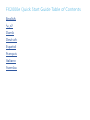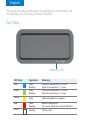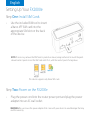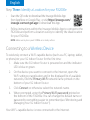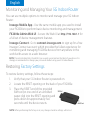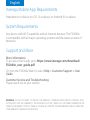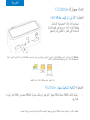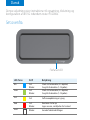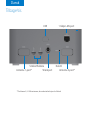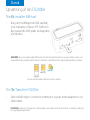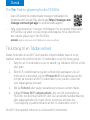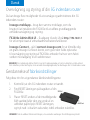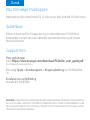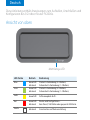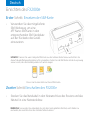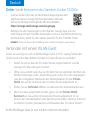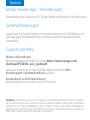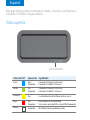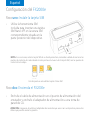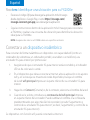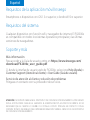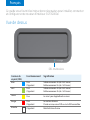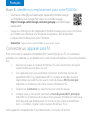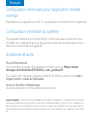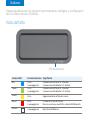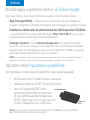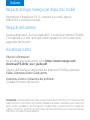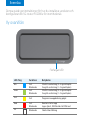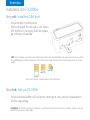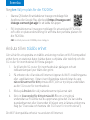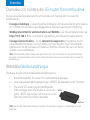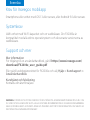Inseego Wavemaker™ PRO FX2000e Snabbstartsguide
- Kategori
- Smartphones
- Typ
- Snabbstartsguide

English
Top View
This guide provides instructions for setting up, connecting, and
configuring your 5G Indoor Router FX2000e.
Multicolor LED
LED Color Operation Meaning
Blue Solid
Blinking
Strong 5G connection (3 – 5 bars)
Weak 5G connection (1 – 2 bars)
Green Solid
Blinking
Strong 4G connection (3 – 5 bars)
Weak 4G connection (1 – 2 bars)
Yellow Solid Software update is in progress
Red Solid
Blinking
Router is booting up
No service, SIM error, or locked SIM card
White Blinking Factory reset

English
Back View
Antenna1 Port*
SIM Slots
USB 1Gbps LAN Port
Power Port
*For external 3.4-5GHz antennas supporting high sub-6 bands
Reset
Antenna2 Port*

English
Step One: Install SIM Cards
Setting Up Your FX2000e
Step Two: Power on the FX2000e
• Plug the power cord into the router power port and plug the power
adapter into an AC wall outlet.
WARNING: Be sure to use the power adapter that came with your device to avoid damage that may
void the warranty.
• Use the included SIM tool to insert
a Nano 4FF SIM card into the
appropriate SIM slot on the back
ofthe device.
NOTE: If necessary, remove the SIM from its protective sleeve, being careful not to touch the gold-
colored contact points. Insert the SIM card notch first, with the contact points facing down.
This device supports only Nano SIM cards.

English
Connecting to a Wireless Device
To wirelessly connect a Wi-Fi-capable device (such as a PC, laptop, tablet,
or phone) to your 5G Indoor Router for the first time:
1. Make sure the 5G Indoor Router is powered on and the indicator
LED is blue or green.
2. On the device you want to connect to the Internet, open the
Wi-Fi settings or application and in the displayed list of available
networks, find the Primary Wi-Fi network name printed on the
bottom of your 5G Indoor Router.
3. Click Connect or otherwise select the network name.
4. When prompted, enter the Primary Wi-Fi password printed on
the bottom of the FX2000e. You can change the default name or
password to something easier to remember (see “Monitoring and
Managing Your 5G Indoor Router”).
Your Wi-Fi–capable device is now connected to the Internet.
• Follow instructions within the Inseego Mobile App to connect to the
FX2000e and perform a location survey to identify the ideal location
for your FX2000e.
NOTE: Make sure to place your FX2000e on a sturdy surface.
• Scan the QR code to download the Inseego Mobile App
from AppStore or Google Play , or visit https://inseego.com/
inseego-connect-get-app to download the App.
Step Three: Identify a Location for your FX2000e

English
Restoring Factory Settings
To restore factory settings, follow these steps:
NOTE: When performing the factory reset, any changes made to settings will be lost.
Monitoring and Managing Your 5G Indoor Router
NOTE: The initial Admin Web UI and Wi-Fi passwords are printed on the label of your device. It is
strongly recommended to change your passwords before using your 5G Indoor Router.
You can use multiple options to monitor and manage your 5G Indoor
Router:
Inseego Mobile App - Use the same mobile app you used to install
your FX2000e to perform basic device monitoring and management.
FX2000e Admin Web UI - Access the Web UI at http://192.168.1.1 for
a full set of device management features.
Inseego Connect - Go to connect.inseego.com to sign up for a free
Inseego Connect account, which provides the fullest experience for
monitoring and managing FX2000e devices from anywhere in the
world with access to a web browser.
1. Verify that your 5G Indoor Router is powered on.
2. Locate the RESET opening on the back of your FX2000e.
3. Place the RESET end of the provided
SIM tool (or one end of an unfolded
paper clip) into the RESET opening and
press down for approximately five
seconds until the device resets.

English
Inseego Mobile App Requirements
More information
To access a User Guide, go to https://www.inseego.com/download/
FX2000e_user_guide.pdf.
Or, from the FX2000e Web UI, select Help > Customer Support > User
Guide.
Customer Service and Troubleshooting
Please reach out to your reseller.
WARNING: DO NOT ATTEMPT TO SERVICE THE WIRELESS COMMUNICATION DEVICE YOURSELF. SUCH
ACTION MAY VOID THE WARRANTY. THE ROUTER IS FACTORY TUNED. NO CUSTOMER CALIBRATION OR
TUNING IS REQUIRED. CONTACT INSEEGO TECHNICAL SUPPORT FOR INFORMATION ABOUT SERVICING
YOUR WIRELESS COMMUNICATION DEVICE.
Support and More
Any device with Wi-Fi capability and an Internet browser. The FX2000e
is compatible with all major operating systems and the latest versions of
browsers.
System Requirements
Smartphone or device on iOS 13 or above, or Android 9.0 or above.

ﺔﯿﺑﺮﻌﻟا
ناﻮﻟﻷا ةدﺪﻌﺘﻣ LED ةﺀﺎﺿإ
LED
قرزأ ﺾﯿﻣو
ﺖﺑﺎﺛ
(تﺎﻃﺮﺷ 5 ﻰﻟإ 3 ﻦﻣ) يﻮﻗ 5G لﺎﺼﺗا
(ﻦﯿﺘﻃﺮﺷ ﻰﻟإ ﺔﻃﺮﺷ ﻦﻣ) ﻒﯿﻌﺿ 5G لﺎﺼﺗا
ﺮﻀﺧأﺾﯿﻣو
ﺖﺑﺎﺛ
(تﺎﻃﺮﺷ 5 ﻰﻟإ 3 ﻦﻣ) يﻮﻗ 4G لﺎﺼﺗا
(ﻦﯿﺘﻃﺮﺷ ﻰﻟإ ﺔﻃﺮﺷ ﻦﻣ) ﻒﯿﻌﺿ 4G لﺎﺼﺗا
ﺮﻔﺻأ
ﺾﯿﻣوﺞﻣﺎﻧﺮﺒﻟا ﺚﯾﺪﺤﺗ ٍرﺎﺟ
ﺮﻤﺣأﺾﯿﻣو
ﺖﺑﺎﺛ
ﮫﯿﺟﻮﺘﻟا زﺎﮭﺟ ﺪﯿﮭﻤﺗ ٍرﺎﺟ
ﺔﻠﻔﻘﻣ SIM ﺔﻗﺎﻄﺑ وأ SIM ﺔﻗﺎﻄﺑ ﻲﻓ ﺄﻄﺧ كﺎﻨھ وأ ةﺮﻓﻮﺘﻣ ﺮﯿﻏ ﺔﻣﺪﺨﻟا
ﺾﯿﺑأ
ﺖﺑﺎﺛﻊﻨﺼﻤﻟا تاداﺪﻋإ ﻰﻠﻋ ﻂﺒﺿ ةدﺎﻋإ
يﻮﻠﻋ ﺮﮭﻈﻣ
ﺔﯿﻠﺧاﺪﻟا ﻦﻛﺎﻣﻸﻟ 5G ﺔﯿﻨﻘﺘﺑ FX2000e ﮫﯿﺟﻮﺘﻟا زﺎﮭﺟ داﺪﻋإ لﻮﺣ تادﺎﺷرإ ﻞﯿﻟﺪﻟا اﺬھ ﺮﻓﻮﯾ
.ﮫﻨﯾﻮﻜﺗو ﮫﻠﯿﺻﻮﺗو

ﺔﯿﺑﺮﻌﻟا
*ﻲﺋاﻮھ2 ﺬﻔﻨﻣ
SIM ﺔﻗﺎﻄﺑ تﺎﺤﺘﻓ
USB ﺬﻔﻨﻣ ﺔﯿﻧﺎﺜﻟا ﻲﻓ ﺖﺑﺎﺠﯿﺟ 1 ﺔﻋﺮﺴﺑ LAN ﺬﻔﻨﻣ
ﺔﻗﺎﻄﻟا ﺬﻔﻨﻣ
ﻂﺒﻀﻟا ةدﺎﻋإ
*ﻲﺋاﻮھ1 ﺬﻔﻨﻣ
ﻲﻔﻠﺨﻟا ﺮﮭﻈﻤﻟا
ﺰﺗﺮھﺎﺠﯿﺟ 6 ددﺮﺘﺑ ﺔﯿﻟﺎﻋ ﺔﯿﻋﺮﻓ تﺎﻗﺎﻄﻧ ﻢﻋﺪﺗ ﻲﺘﻟا ﺰﺗﺮھﺎﺠﯿﺟ 5و 3.4 ﻦﯿﺑ حواﺮﺘﯾ ددﺮﺗ تاذ ﺔﯿﺟرﺎﺨﻟا ﻲﺋاﻮﮭﻟا ةﺰﮭﺟﻷ*

ﺔﯿﺑﺮﻌﻟا
• ددﺮﺘﻣ رﺎﯿﺗ ﺔﻗﺎﻃ رﺪﺼﻤﺑ ﺔﻗﺎﻄﻟا لﻮﺤﻣ ﻞﱢ
ﺻوو ﮫﯿﺟﻮﺘﻟا زﺎﮭﺟ ﺔﻗﺎﻃ ﺬﻔﻨﻤﺑ ﺔﻗﺎﻄﻟا ﻞﺑﺎﻛ ﻞﱢ
ﺻو
.يراﺪﺟ
FX2000e زﺎﮭﺟ ﻞﯿﻐﺸﺗ :ﺔﯿﻧﺎﺜﻟا ةﻮﻄﺨﻟا
.نﺎﻤﻀﻟا ﺀﺎﻐﻟإ ﻲﻓ ﺐﺒﺴﺘﯾ ﺪﻗ يﺬﻟا ﻒﻠﺘﻟا ﺐﻨﺠﺘﻟ كزﺎﮭﺟ ﻊﻣ ﻖﻓﺮﻤﻟا ﺔﻗﺎﻄﻟا لﻮﺤﻣ ماﺪﺨﺘﺳا ﻦﻣ ﺪﻛﺄﺗ :
FX2000e كزﺎﮭﺟ داﺪﻋإ
SIM ﺔﻗﺎﻄﺑ ﺐﯿﻛﺮﺗ :ﻰﻟوﻷا ةﻮﻄﺨﻟا
• لﺎﺧدﻹ ﺔﻨﻤﻀﻤﻟا SIM ةادأ مﺪﺨﺘﺳا
SIM ﺔﺤﺘﻓ ﻲﻓ Nano 4FF SIM ﺔﻗﺎﻄﺑ
.زﺎﮭﺠﻟا ﻦﻣ ﻲﻔﻠﺨﻟا ﺀﺰﺠﻟا ﻲﻓ ﺔﺒﺳﺎﻨﻤﻟا
.ﻂﻘﻓ Nano SIM تﺎﻗﺎﻄﺑ ﻢﻋﺪﯾ زﺎﮭﺠﻟا اﺬھ
Mini 2FF ﺔﻗﺎﻄﺑ
ﺔﻗﺎﻄﺑ
Micro 3FF
Nano 4FF ﺔﻗﺎﻄﺑ
ﻞﺧدأ .ﻲﺒھﺬﻟا نﻮﻠﻟا تاذ ﺲﻣﻼﺘﻟا طﺎﻘﻧ ﺲﻤﻟ مﺪﻋ ﻰﻠﻋ صﺮﺤﻟا ﻊﻣ ،ﻲﻗاﻮﻟا ﺀﺰﺠﻟا ﻦﻣ SIM ﺔﻗﺎﻄﺑ جﺮﺧأ ،ﺮﻣﻷا مﺰﻟ اذإ :
.ﻞﻔﺳﻷ ﺲﻣﻼﺘﻟا طﺎﻘﻧ ﮫﯿﺟﻮﺗ ﻊﻣ ،ًﻻوأ SIM ﺔﻗﺎﻄﺑ ﺔﺤﺘﻓ

ﺔﯿﺑﺮﻌﻟا
ﻲﻜﻠﺳﻻ زﺎﮭﺠﺑ ﻞﯿﺻﻮﺘﻟا
وأ ﻲﺣﻮﻟ زﺎﮭﺟ وأ لﻮﻤﺤﻣ ﺮﺗﻮﯿﺒﻤﻛ وأ ﻲﺼﺨﺸﻟا ﺮﺗﻮﯿﺒﻤﻛ ﻞﺜﻣ) Wi-Fi ﺔﯿﻨﻘﺗ ﻢﻋﺪﯾ زﺎﮭﺟ ﻞﯿﺻﻮﺘﻟ
:ﻰﻟوﻷا ةﺮﻤﻠﻟ ﺔﯿﻠﺧاﺪﻟا ﻦﻛﺎﻣﻸﻟ 5G ﺔﯿﻨﻘﺘﺑ دوﺰﻤﻟا ﮫﯿﺟﻮﺘﻟا زﺎﮭﺠﺑ ﺎًﯿﻜﻠﺳﻻ (ﻒﺗﺎھ
1 . ﺮﺷﺆﻤﻟا ةﺀﺎﺿإ نأو ﺔﯿﻠﺧاﺪﻟا ﻦﻛﺎﻣﻸﻟ 5G ﺔﯿﻨﻘﺘﺑ دوﺰﻤﻟا ﮫﯿﺟﻮﺘﻟا زﺎﮭﺟ ﻞﯿﻐﺸﺗ ﻦﻣ ﺪﻛﺄﺗ
.ﺮﻀﺧﻷا وأ قرزﻷا نﻮﻠﻟﺎﺑ ﺾﻣﻮﺗ LED
2 . ﻲﻓو ﻖﯿﺒﻄﺘﻟا وأ Wi-Fi تاداﺪﻋإ ﺢﺘﻓا ،ﺖﻧﺮﺘﻧﻹﺎﺑ ﮫﻠﯿﺻﻮﺗ ﻲﻓ ﺐﻏﺮﺗ يﺬﻟا زﺎﮭﺠﻟا ﻲﻓ
ﻲﻓ عﻮﺒﻄﻤﻟا ﺔﯿﺳﺎﺳﻷا Wi-Fi ﺔﻜﺒﺷ ﻢﺳا ﻦﻋ ﺚﺤﺑا ،ﺔﺿوﺮﻌﻤﻟا ﺔﺣﺎﺘﻤﻟا تﺎﻜﺒﺸﻟا ﺔﻤﺋﺎﻗ
.ﺔﯿﻠﺧاﺪﻟا ﻦﻛﺎﻣﻸﻟ 5G ﺔﯿﻨﻘﺘﺑ دوﺰﻤﻟا ﮫﯿﺟﻮﺘﻟا زﺎﮭﺟ ﻦﻣ ﻲﻠﻔﺴﻟا ﺀﺰﺠﻟا
3 ..ﺔﻜﺒﺸﻟا ﻢﺳا دﺪﺣ وأ ﻞﯿﺻﻮﺗ قﻮﻓ ﺮﻘﻧا
4 . ﻲﻠﻔﺴﻟا ﺀﺰﺠﻟا ﻲﻓ ﺔﻋﻮﺒﻄﻤﻟا ﺔﯿﺳﺎﺳﻷا Wi-Fi روﺮﻣ ﺔﻤﻠﻛ ﻞﺧدأ ،ﻚﻟﺬﺑ ﺔﺒﻟﺎﻄﻤﻟا ﺪﻨﻋ
ﻞﮭﺴﯾ ﺀﻲﺷ ﻰﻟإ روﺮﻤﻟا ﺔﻤﻠﻛ وأ ﻲﺿاﺮﺘﻓﻻا ﻢﺳﻻا ﺮﯿﯿﻐﺗ ﻚﻨﻜﻤﯾ .ﮫﯿﺟﻮﺘﻟا زﺎﮭﺟ ﻦﻣ
.("ﮫﺗرادإو ﺔﯿﻠﺧاﺪﻟا ﻦﻛﺎﻣﻸﻟ 5G ﺔﯿﻨﻘﺘﺑ دوﺰﻤﻟا ﮫﯿﺟﻮﺘﻟا زﺎﮭﺟ ﺔﺒﻗاﺮﻣ" ﻊﺟار) هﺮﻛﺬﺗ
.ﺖﻧﺮﺘﻧﻹﺎﺑ نﻵا ﻞﺼﺘﻣ Wi-Fi ﻢﻋﺪﯾ يﺬﻟا كزﺎﮭﺟ
.ﺖﺑﺎﺛ ﺢﻄﺳ ﻰﻠﻋ FX2000e زﺎﮭﺟ ﻊﺿو ﻦﻣ ﺪﻛﺄﺗ :
• زﺎﮭﺠﺑ لﺎﺼﺗﻼﻟ ﺔﻟﻮﻤﺤﻤﻟا ةﺰﮭﺟﻸﻟ Inseego ﻖﯿﺒﻄﺗ ﻲﻓ ةدﻮﺟﻮﻤﻟا تﺎﻤﯿﻠﻌﺘﻟا ﻊﺒﺗا
.FX2000e زﺎﮭﺠﻟ ﻲﻟﺎﺜﻤﻟا ﻊﻗﻮﻤﻟا ﺪﯾﺪﺤﺘﻟ ﻊﻗﻮﻤﻠﻟ عﻼﻄﺘﺳا ﺀاﺮﺟإو FX2000e
• ﺔﻟﻮﻤﺤﻤﻟا ةﺰﮭﺟﻸﻟ Inseego ﻖﯿﺒﻄﺗ ﻞﯾﺰﻨﺘﻟ ﺎًﯿﺋﻮﺿ ﺔﻌﯾﺮﺴﻟا ﺔﺑﺎﺠﺘﺳﻻا ﺰﻣر ﺢﺴﻣا
https://inseego.com/ ةرﺎﯾﺰﺑ ﻞﻀﻔﺗ وأ Google Play وأ App Store ﻦﻣ
.ﻖﯿﺒﻄﺘﻟا ﻞﯾﺰﻨﺘﻟ inseego-connect-get-app
ﻚﯾﺪﻟ FX2000e زﺎﮭﺠﻟ ﻊﻗﻮﻣ ﺪﯾﺪﺤﺗ :ﺔﺜﻟﺎﺜﻟا ةﻮﻄﺨﻟا

ﺔﯿﺑﺮﻌﻟا
ﻊﻨﺼﻤﻟا تاداﺪﻋإ ةدﺎﻌﺘﺳا
:ﺔﯿﺗﻵا تاﻮﻄﺨﻟا ﻊﺒﺗا ،ﻊﻨﺼﻤﻟا تاداﺪﻋإ ةدﺎﻌﺘﺳﻻ
.تاداﺪﻋﻹا ﻰﻠﻋ ﺎھؤاﺮﺟإ ﻢﺗ تاﺮﯿﯿﻐﺗ يأ ﺪﻘﻔﺘﺳ ،ﻊﻨﺼﻤﻟا ﻂﺒﺿ ةدﺎﻋإ ﺀاﺮﺟإ ﺪﻨﻋ :
ﮫﺗرادإو ﺔﯿﻠﺧاﺪﻟا ﻦﻛﺎﻣﻸﻟ 5G ﺔﯿﻨﻘﺘﺑ دوﺰﻤﻟا ﮫﯿﺟﻮﺘﻟا زﺎﮭﺟ ﺔﺒﻗاﺮﻣ
:ﮫﺗرادإو ﺔﯿﻠﺧاﺪﻟا ﻦﻛﺎﻣﻸﻟ 5G ﺔﯿﻨﻘﺘﺑ دوﺰﻤﻟا ﮫﯿﺟﻮﺘﻟا زﺎﮭﺟ ﺔﺒﻗاﺮﻤﻟ ةدﺪﻌﺘﻣ تارﺎﯿﺧ ماﺪﺨﺘﺳا ﻚﻨﻜﻤﯾ
يﺬﻟا ﮫﺴﻔﻧ ﺔﻟﻮﻤﺤﻤﻟا ةﺰﮭﺟﻷا ﻖﯿﺒﻄﺗ مﺪﺨﺘﺳا - Inseego
.زﺎﮭﺠﻠﻟ ﻦﯿﺘﯿﺳﺎﺳﻷا ةرادﻹاو ﺔﺒﻗاﺮﻤﻟا ﺀادﻷ FX2000e زﺎﮭﺟ ﺖﯿﺒﺜﺘﻟ ﮫﺘﻣﺪﺨﺘﺳا
مﺪﺨﺘﺴﻣ ﺔﮭﺟاو ﻰﻟإ لﻮﺻﻮﻟا ﻚﻨﻜﻤﯾ - FX2000e
.زﺎﮭﺠﻟا ةرادإ تاﺰﯿﻣ ﻦﻣ ﺔﻠﻣﺎﻛ ﺔﻋﻮﻤﺠﻣ ﻰﻠﻋ لﻮﺼﺤﻠﻟ http://192.168.1.1 ﻰﻠﻋ ﺐﯾﻮﻟا
لﻮﺼﺤﻠﻟ ﻞﯿﺠﺴﺘﻠﻟ connect.inseego.com ﻰﻟإ ﻞﻘﺘﻧا - Inseego Connect
ةﺰﮭﺟأ ﺔﺒﻗاﺮﻤﻟ ﺔﺑﺮﺠﺗ ﻰﺼﻗأ ﺮﻓﻮﯾ يﺬﻟاو ،ﻲﻧﺎﺠﻣ Inseego Connect بﺎﺴﺣ ﻰﻠﻋ
.ﺐﯾﻮﻟا ﺢﻔﺼﺘﻣ ﻰﻟإ لﻮﺻﻮﻟا ﻊﻣ ﻢﻟﺎﻌﻟا ﻲﻓ نﺎﻜﻣ يأ ﻦﻣ ﺎﮭﺗرادإو FX2000e
1 . .ﻞﯿﻐﺸﺘﻟا ﺪﯿﻗ ﺔﯿﻠﺧاﺪﻟا ﻦﻛﺎﻣﻸﻟ 5G ﺔﯿﻨﻘﺘﺑ دوﺰﻤﻟا ﮫﯿﺟﻮﺘﻟا زﺎﮭﺟ نأ ﻦﻣ ﻖﻘﺤﺗ
2 ..ﮫﯿﺟﻮﺘﻟا زﺎﮭﺟ ﻦﻣ ﻲﻔﻠﺨﻟا ﺀﺰﺠﻟا ﻲﻓ (ﻂﺒﻀﻟا ةدﺎﻋإ) RESET ﺔﺤﺘﻓ ﻊﻗﻮﻣ دﺪﺣ
3 . ﺔﻘﻓﺮﻤﻟا SIM ةادﻷ RESET فﺮﻃ ﻊﺿ
(يﻮﻄﻣ ﺮﯿﻏ قرو ﻚﺒﺸﻣ ﻲﻓﺮﻃ ﺪﺣأ وأ)
ﺲﻤﺧ ةﺪﻤﻟ ﻞﻔﺳﻷ ﻂﻐﺿاو RESET ﺔﺤﺘﻓ ﻲﻓ
.زﺎﮭﺠﻟا ﻂﺒﺿ ةدﺎﻋإ ﻢﺘﯾ ﻰﺘﺣ ﺎًﺒﯾﺮﻘﺗ ٍ
ناﻮﺛ
ةﺪﺸﺑ ﻰﺻﻮﯾ .كزﺎﮭﺟ ﻖﺼﻠﻣ ﻰﻠﻋ Wi-Fi ﺔﻜﺒﺷو لوﺆﺴﻤﻟﺎﺑ ﺔﺻﺎﺨﻟا ﺐﯾﻮﻟا مﺪﺨﺘﺴﻣ ﺔﮭﺟاﻮﻟ ﺔﯿﻟوﻷا روﺮﻤﻟا تﺎﻤﻠﻛ ﺔﻋﺎﺒﻃ ﻢﺘﺗ :
.ﺔﯿﻠﺧاﺪﻟا ﻦﻛﺎﻣﻸﻟ 5G ﺔﯿﻨﻘﺘﺑ دوﺰﻤﻟا ﮫﯿﺟﻮﺘﻟا زﺎﮭﺟ ماﺪﺨﺘﺳا ﻞﺒﻗ روﺮﻤﻟا تﺎﻤﻠﻛ ﺮﯿﯿﻐﺘﺑ

ﺔﯿﺑﺮﻌﻟا
ﺔﻟﻮﻤﺤﻤﻟا ةﺰﮭﺟﻸﻟ Inseego ﻖﯿﺒﻄﺗ تﺎﺒﻠﻄﺘﻣ
ﻰﻟإ ﻞﻘﺘﻧا ،مﺪﺨﺘﺴﻤﻟا ﻞﯿﻟد ﻰﻟإ لﻮﺻﻮﻠﻟ
https://www.inseego.com/download/FX2000e_user_guide.pdf
< (تﺎﻤﯿﻠﻌﺗ) Help دﺪﺣ ،FX2000e زﺎﮭﺟ ﻲﻓ ﺐﯾﻮﻟا مﺪﺨﺘﺴﻣ ﺔﮭﺟاو ﻦﻣ وأ
.(مﺪﺨﺘﺴﻤﻟا ﻞﯿﻟد) User Guide < (ﺀﻼﻤﻌﻟا ﻢﻋد) Customer Support
ﺎﮭﻠﺣو ﺀﺎﻄﺧﻷا فﺎﺸﻜﺘﺳاو ﺀﻼﻤﻌﻟا ﺔﻣﺪﺧ .ﺔﻣﺪﺨﻟا دوﺰﻣ ﻊﻣ ﻞﺻاﻮﺘﻟا ﻰﺟﺮﯾ
ﻰﻠﻋ ﮫﯿﺟﻮﺘﻟا زﺎﮭﺟ ﻂﺒﺿ ﻢﺗ .نﺎﻤﻀﻟا ﺀﺎﻐﻟإ ﻲﻓ ﺀ اﺮ ﺟﻹ ا اﺬھ ﺐﺒﺴﺘﯾ ﺪﻗ .ﻚﺴﻔﻨﺑ ﻲﻜﻠﺳﻼﻟا لﺎﺼﺗﻻا زﺎﮭﺟ ﺔﻧﺎﯿﺻ لوﺎﺤﺗ ﻻ :
ﻰﻠﻋ لﻮﺼﺤﻠﻟ INSEEGO ىﺪﻟ ﻲﻨﻔﻟا ﻢﻋﺪﻟا ﻢﺴﻘﺑ ﻞﺼﺗا .ﻂﺒﺿ وأ ةﺮﯾﺎﻌﻣ ﺔﯿﻠﻤﻋ ﺀ اﺮ ﺟ إ ﻞﯿﻤﻌﻟا ﻰﻠﻋ ﻦﯿﻌﺘﯾ ﻻ .ﻊﻨﺼﻤﻟا تاداﺪﻋإ
.ﻲﻜﻠﺳﻼﻟا لﺎﺼﺗﻻا زﺎﮭﺟ ﺔﻧﺎﯿﺻ لﻮ ﺣ تﺎﻣﻮﻠﻌﻣ
ﺪﯾﺰﻤﻟاو ﻢﻋﺪﻟا
ﻊﻣ FX2000e زﺎﮭﺟ ﻖﻓاﻮﺘﯾ .ﺖﻧﺮﺘﻧإ ﺢﻔﺼﺘﻣو Wi-Fi ﺔﻜﺒﺸﺑ لﺎﺼﺗا ﺔﯿﻧﺎﻜﻣﺈﺑ دوﺰﻣ زﺎﮭﺟ يأ
.تﺎﺤﻔﺼﺘﻤﻟا تاراﺪﺻإ ثﺪﺣأو ﺔﯿﺴﯿﺋﺮﻟا ﻞﯿﻐﺸﺘﻟا ﺔﻤﻈﻧأ ﻊﯿﻤﺟ
مﺎﻈﻨﻟا تﺎﺒﻠﻄﺘﻣ
.ﻰﻠﻋأ راﺪﺻإ وأ Android 9.0 مﺎﻈﻧ وأ ﻰﻠﻋأ راﺪﺻإ وأ iOS 13 مﺎﻈﻨﺑ ﻞﻤﻌﯾ زﺎﮭﺟ وأ ﻲﻛذ ﻒﺗﺎھ

Dansk
Set ovenfra
Denne vejledning giver instruktioner til opsætning, tilslutning og
konfiguration af din 5G indendørs router FX2000e.
Flerfarvet LED
LED-farve Drift Betydning
Blå Fast
Blinker
Stærk 5G-forbindelse (3-5 bjælker)
Svag 5G-forbindelse (1-2 bjælker)
Grøn Fast
Blinker
Stærk 4G-forbindelse (3-5 bjælker)
Svag 4G-forbindelse (1-2 bjælker)
Gul Fast Softwareopdatering er i gang
Rød Fast
Blinker
Routeren starter op
Ingen service, simfejl eller låst simkort
Hvid Blinker Gendan fabriksindstillinger

Dansk
Tilbage Vis
Antenne 1-port*
Simkortholdere
USB 1 Gbps LAN-port
Strømport
*Til eksterne 3,4-5 GHz antenner, der understøtter høje sub-6-bånd
Nulstil
Antenne 2-port*

Dansk
Trin Et: Installer SIM-kort
Opsætning af din FX2000e
Trin To: Tænd for FX2000e
• Sæt netledningen i routerens strømport, og sæt strømadapteren i en
stikkontakt.
ADVARSEL: Sørg for at bruge den strømadapter, der fulgte med din enhed, for at undgå skader, der
kan ugyldiggøre garantien.
• Brug det medfølgende SIM-værktøj
til at indsætte et Nano 4FF SIM-kort i
den passende SIM-plads på bagsiden
af enheden.
BEMÆRK: Fjern om nødvendigt SIM-kortet fra dets beskyttelseshylster, og pas på ikke at røre ved
de guldfarvede kontaktpunkter. Indsæt simkortets med hakket først og kontaktpunkterne nedad.
Denne enhed understøtter kun nano-simkort.

Dansk
Tilslutning til en Trådløs enhed
Sådan forbinder du en Wi-Fi-kompatibel enhed trådløst (såsom en pc,
bærbar, tablet eller telefon) til din 5G indendørs router for første gang:
1. Sørg for, at 5G indendørs router er tændt, og indikator-LED'en er blå
eller grøn.
2. Åbn Wi-Fi-indstillingerne på den enhed eller applikation, du vil
forbinde til internettet, og find Primær Wi-Fi-netværksnavnet, der
er trykt på bunden af din 5G indendørs router på den viste liste
over tilgængelige netværk.
3. Klik på Forbind, eller vælg netværksnavnet på en anden måde.
4. Indtast Primær Wi-Fi-adgangskode , der er trykt på bunden af
FX2000e, når du bliver bedt om det. Du kan ændre standardnavnet
eller adgangskoden til noget, der er nemmere at huske (se
"Overvågning og administration af din 5G indendørs router").
Din Wi-Fi-kompatible enhed er nu forbundet til internettet.
• Følg instruktionerne i Inseego-mobilappen for at oprette forbindelse
til FX2000e, og udfør en placeringsundersøgelse for at identificere
den ideelle placering til din FX2000e.
BEMÆRK: Sørg for at placere din FX2000e på en robust overflade.
• Scan QR-koden for at downloade Inseego-mobilappen fra
AppStore eller Google Play, eller besøg https://inseego.com/
inseego-connect-get-app for at downloade appen.
Trin Tre: Find en placering for din FX2000e

Dansk
Gendannelse af fabriksindstillinger
Følg disse trin for at gendanne fabriksindstillingerne:
BEMÆRK: Når du udfører fabriksnulstillingen, vil eventuelle ændringer af indstillingerne gå tabt.
Overvågning og styring af din 5G indendørs router
BEMÆRK: De indledende Admin Web UI- og Wi-Fi adgangskoder er trykt på etiketten på din enhed.
Det anbefales på det kraftigste, at du ændrer dine adgangskoder, før du bruger din 5G indendørs router.
Du kan bruge flere muligheder til at overvåge og administrere din 5G
indendørs router:
Inseego-mobilapp – brug den samme mobilapp, som du
brugte til at installere din FX2000e til at udføre grundlæggende
enhedsovervågning og -styring.
FX2000e Admin Web UI – få adgang til web-UI på http://192.168.1.1
for et komplet sæt af enhedsadministrationsfunktioner.
Inseego Connect – gå til connect.inseego.com for at tilmelde dig
en gratis Inseego Connect-konto, som giver den fulde oplevelse
til overvågning og styring af FX2000e-enheder fra hvor som helst i
verden med adgang til en webbrowser.
1. Kontrollér, at din 5G indendørs router er tændt.
2. Find RESET-åbningen på bagsiden af din
FX2000e.
3. Placer RESET-enden af det medfølgende
SIM-værktøj (eller den ene ende af en
udfoldet papirclips) i RESET-åbningen,
og tryk ned i cirka fem sekunder, indtil enheden nulstilles.

Dansk
Krav til Inseego-mobilappen
Flere oplysninger
Gå til https://www.inseego.com/download/FX2000e_user_guide.pdf
for at tilgå en brugervejledning.
Eller vælg Hjælp > Kundesupport > Brugervejledning fra FX2000e Web
UI.
Kundeservice og fejlfinding
Kontakt din forhandler.
ADVARSEL: FORSØG IKKE SELV AT SERVICERE DEN TRÅDLØSE KOMMUNIKATIONSENHED. SÅDAN HANDLING
KAN UGYLDIGGØRE GARANTIEN. ROUTEREN ER FABRIKSINDSTILLET. INGEN KUNDEKALIBRERING ELLER
INDSTILLING ER PÅKRÆVET. KONTAKT INSEEGO TEKNISK SUPPORT FOR INFORMATION OM SERVICE AF DIN
TRÅDLØSE KOMMUNIKATIONSENHED.
Support m.m.
Enhver enhed med Wi-Fi-kapacitet og en internetbrowser. FX2000e er
kompatibel med alle de mest udbredte operativsystemer og de nyeste
browserversioner.
Systemkrav
Smartphone eller enhed med iOS 13 eller nyere, eller Android 9.0 eller nyere.

Deutsch
Ansicht von oben
Diese Anleitung enthält Anweisungen zum Aufstellen, Anschließen und
Konfigurieren des 5G Indoor Router FX2000e.
Mehrfarbige LED
LED-Farbe Betrieb Bedeutung
Blau dauerhaft
blinkend
Starke 5G-Verbindung (3–5 Balken)
Schwache 5G-Verbindung (1–2 Balken)
Grün dauerhaft
blinkend
Starke 4G-Verbindung (3–5 Balken)
Schwache 4G-Verbindung (1–2 Balken)
Gelb dauerhaft Softwareupdate läuft...
Rot dauerhaft
blinkend
Router wird hochgefahren...
Kein Dienst, SIM-Fehler oder gesperrte SIM-Karte
Weiße blinkend Zurücksetzen auf Werkseinstellung
Sidan laddas...
Sidan laddas...
Sidan laddas...
Sidan laddas...
Sidan laddas...
Sidan laddas...
Sidan laddas...
Sidan laddas...
Sidan laddas...
Sidan laddas...
Sidan laddas...
Sidan laddas...
Sidan laddas...
Sidan laddas...
Sidan laddas...
Sidan laddas...
Sidan laddas...
Sidan laddas...
Sidan laddas...
Sidan laddas...
Sidan laddas...
Sidan laddas...
Sidan laddas...
Sidan laddas...
Sidan laddas...
Sidan laddas...
Sidan laddas...
Sidan laddas...
Sidan laddas...
Sidan laddas...
-
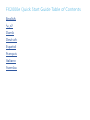 1
1
-
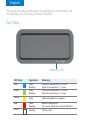 2
2
-
 3
3
-
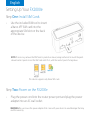 4
4
-
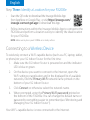 5
5
-
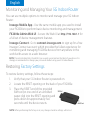 6
6
-
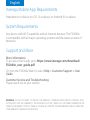 7
7
-
 8
8
-
 9
9
-
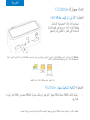 10
10
-
 11
11
-
 12
12
-
 13
13
-
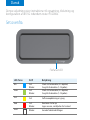 14
14
-
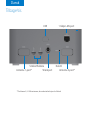 15
15
-
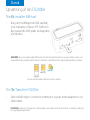 16
16
-
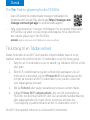 17
17
-
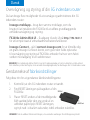 18
18
-
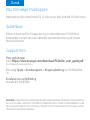 19
19
-
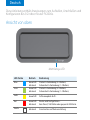 20
20
-
 21
21
-
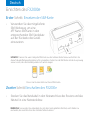 22
22
-
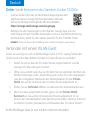 23
23
-
 24
24
-
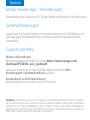 25
25
-
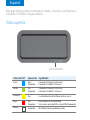 26
26
-
 27
27
-
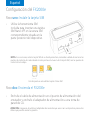 28
28
-
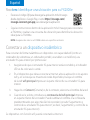 29
29
-
 30
30
-
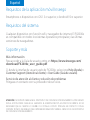 31
31
-
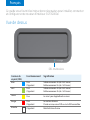 32
32
-
 33
33
-
 34
34
-
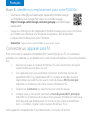 35
35
-
 36
36
-
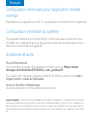 37
37
-
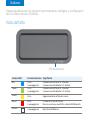 38
38
-
 39
39
-
 40
40
-
 41
41
-
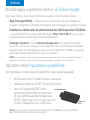 42
42
-
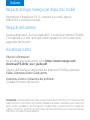 43
43
-
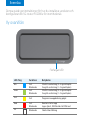 44
44
-
 45
45
-
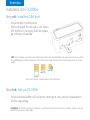 46
46
-
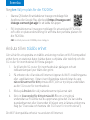 47
47
-
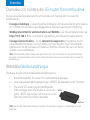 48
48
-
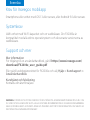 49
49
-
 50
50
Inseego Wavemaker™ PRO FX2000e Snabbstartsguide
- Kategori
- Smartphones
- Typ
- Snabbstartsguide
på andra språk
- italiano: Inseego Wavemaker™ PRO FX2000e Guida Rapida
- español: Inseego Wavemaker™ PRO FX2000e Guía de inicio rápido
- Deutsch: Inseego Wavemaker™ PRO FX2000e Schnellstartanleitung
- français: Inseego Wavemaker™ PRO FX2000e Guide de démarrage rapide
- dansk: Inseego Wavemaker™ PRO FX2000e Hurtig start guide
Relaterade papper
Andra dokument
-
Linksys Velop Användarmanual
-
Bose 135/235 535/525 Användarmanual
-
Linksys WRT3200ACM-EU Routeur Wi-Fi AC3200 MU-MIMO AC wave 2 Open source Användarmanual
-
Linksys X6200 Bruksanvisning
-
Thrustmaster 4060107 Användarmanual
-
Hercules Monitor 5 Användarmanual
-
XGIMI MOGO 2 PRO FULL HD BÆRBAR PROJEKTOR Bruksanvisning
-
TP-LINK Routeur 4G M7350 Användarmanual